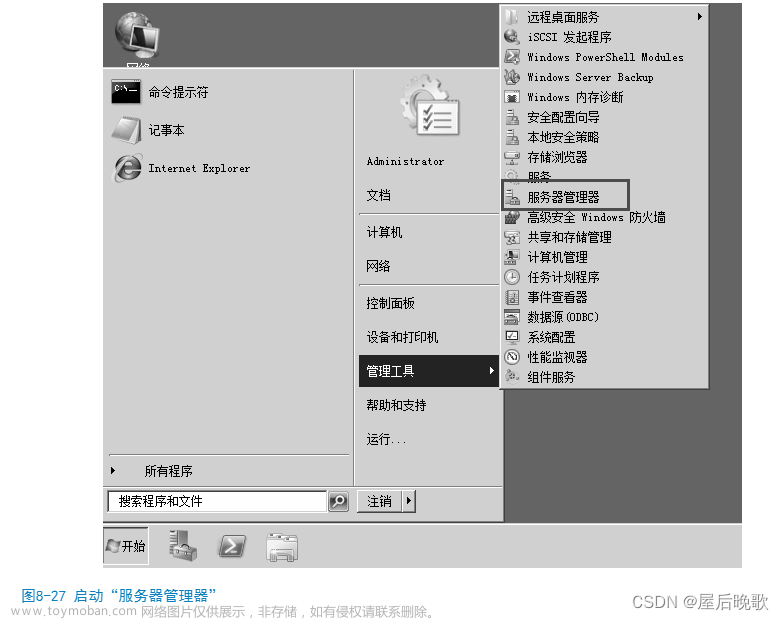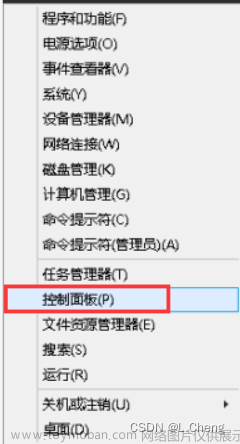一.问题现象
windows server 2008作为测试环境跳板机,但是没有配置官方的rdp授权,限制用户登录数,限制使用rdp服务的可授权使用时长(120天)
作为GUI环境的综合跳板机,发现至少配置以下内容才能满足使用需要(机房环境统一GUI入口审核)
- 不限制用户登录数
- 不限值rdp登录时长
- 用户隔离
二.增长rdp服务可使用时长的配置
- 打开注册表 regedit
- 打开指定注册内容 HKEY_LOCAL_MACHINE\SYSTEM\CurrentControlSet\Control\Terminal Server\RCM\GracePeriod

- 删掉注册表中的'GracePeriod'(需要提权管理员权限,右击,权限)

- 修改服务器时间(时间点向后改,如10年后的时间点)
- 重启服务器,修改服务器时间为当前时间


三、可尝试删除如下注册表,然后卸载重装、激活远程桌面服务:
1、regedit进入注册表删除如下注册表内容
HKEY_LOCAL_MACHINE\Software\Microsoft\MSLicensing
HKEY_LOCAL_MACHINE\SYSTEM\CurrentControlSet\Control\Terminal Server\RCM\GracePeriod中的二进制表。
2、如果删除报错,用如下方法解决:
1)、可鼠标左键点击GracePeriod,然后右键并选择“权限”选项,并在“权限”对话框单击“高级”按钮-单击“所有者”选项卡,将所有者改为当前用户并复选“替换子容器和对象的所有者”后单击“确定”按钮。
2)、然后鼠标左键点击GracePeriod,右键“权限”,添加everyone或administrator权限完全控制,再删除GracePeriod二进制数据确定之后再删除试试。文章来源:https://www.toymoban.com/news/detail-440639.html
删除完毕,重启服务器,再进入后,又开始从120天倒计时。文章来源地址https://www.toymoban.com/news/detail-440639.html
到了这里,关于win2008 rdp停止服务 - windows server 2012 R2 远程桌面授权模式尚未配置,远程桌面服务将在120天内停止工作的文章就介绍完了。如果您还想了解更多内容,请在右上角搜索TOY模板网以前的文章或继续浏览下面的相关文章,希望大家以后多多支持TOY模板网!